Las notificaciones son fundamentales para saber qué ocurre en nuestro entorno digital. Cierto es que querremos centrarnos solo en las importantes y desactivar aquellas más superfluas, pero también es verdad que no querremos pasar por alto ninguna de las más significativas. Justo por esto, nuestro iPhone o iPad nos ofrecen la opción de anunciarnos las notificaciones.
Este anuncio de notificaciones sucede cuando llevamos puestos los AirPods y, aunque no se da con todas las aplicaciones que tenemos instaladas en nuestro iPhone o iPad, puede darnos alguna que otra sorpresa. Hablemos de cómo personalizar de qué aplicaciones se nos lean las notificaciones y, llegado al caso, de desactivar este comportamiento al llevar nuestros AirPods.
Escoger qué notificaciones se leen o desactivar su lectura por completo
Hablamos de los AirPods porque son los auriculares más habituales a usar con un iPhone o con un iPad, pero lo cierto es que este es un ajuste del sistema que es totalmente independiente del tipo de auriculares que utilicemos. Igual que Siri puede anunciarnos quién nos está llamando, también puede leernos las notificaciones.
¿Y cuándo lo hace? Justamente cuando llevamos los auriculares puestos, pues calcula que podemos estar lejos de nuestro dispositivo, pero aun así queriendo estar informados. Configurar esta característica es de lo más simple, los pasos a seguir son los siguientes:
- Abrimos la app Ajustes en nuestro iPhone o iPad.
- Entramos en Notificaciones.
- Tocamos en Anunciar notificaciones.
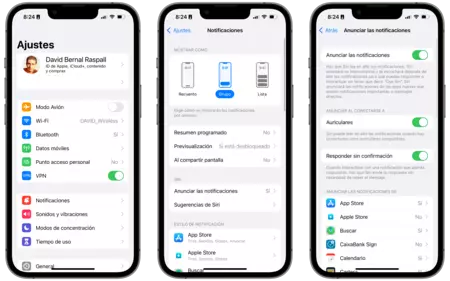
Llegados aquí tenemos varias opciones. La primera es desactivar Anunciar las notificaciones para dejar de oír cualquiera de ellas. La segunda, muy interesante, es poder decidir cuándo se dará este anuncio. Aquí podemos activar o desactivar Auriculares o Coche debajo de "Anunciar al conectarse a". Gracias a esto podemos, por ejemplo, recibir notificaciones importantes mientras estamos conduciendo.
Por último, en la parte inferior aparece la lista de las notificaciones que queremos que se nos anuncien. Desde aquí podemos elegir, por ejemplo, que las notificaciones de la app Mensajes sí se nos anuncien, pero no las de la app de nuestro banco. La recomendación general, aquí, es que dejemos solo las notificaciones más importantes, para poder estar informados de la situación sin una interrupción constante.
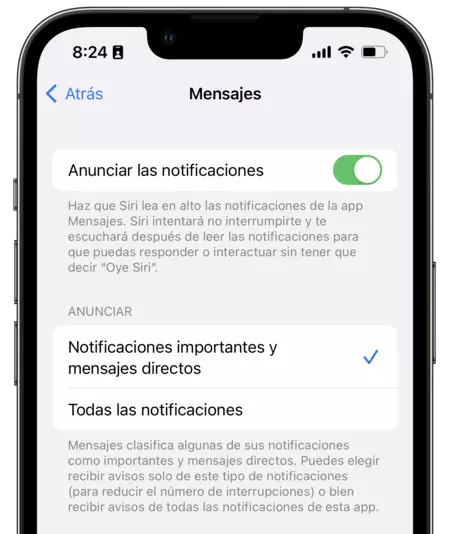
Fijémonos, de hecho, que dentro de muchas de aplicaciones que se nos ofrece en la lista, podemos elegir si se nos anuncian todas las notificaciones de una app o solo aquellas más importantes. Un recurso más para acabar de perfilar cuándo oiremos el texto de una notificación en nuestros AirPods.
Si bien al primer uso de unos AirPods que Siri nos lea algunas notificaciones puede sorprendernos bastante se trata de una función realmente interesante. Tras configurarla para dejar solo el anuncio de algunos mensajes importantes, poder estar atentos sin tener que tener nuestro iPhone con nosotros puede sernos muy útil.
En Applesfera | Cómo grabar un vídeo con música de fondo en nuestro iPhone usando la app Cámara





Ver 4 comentarios